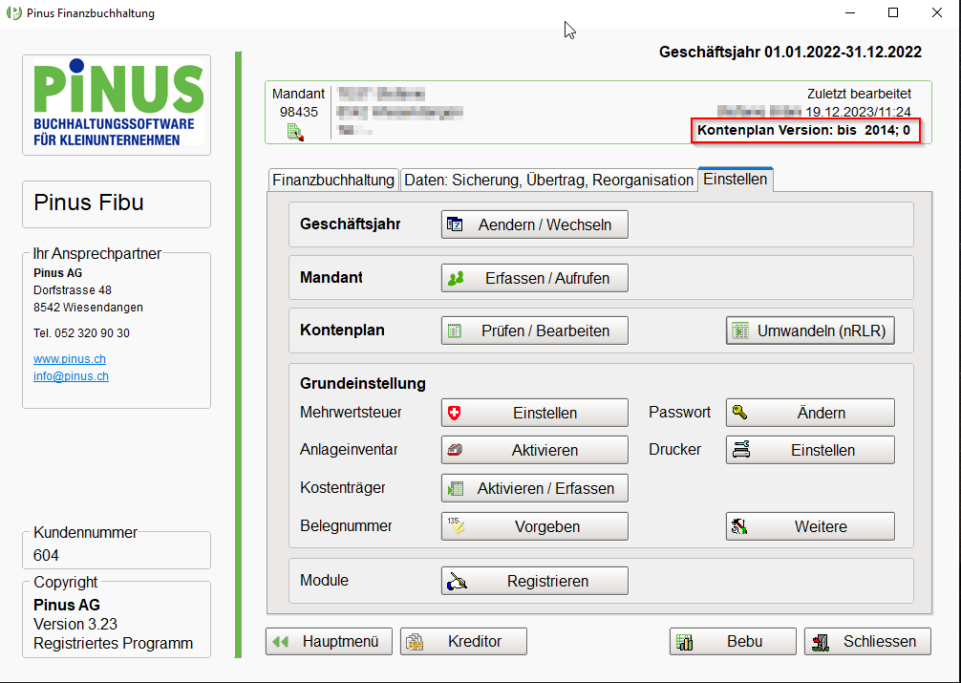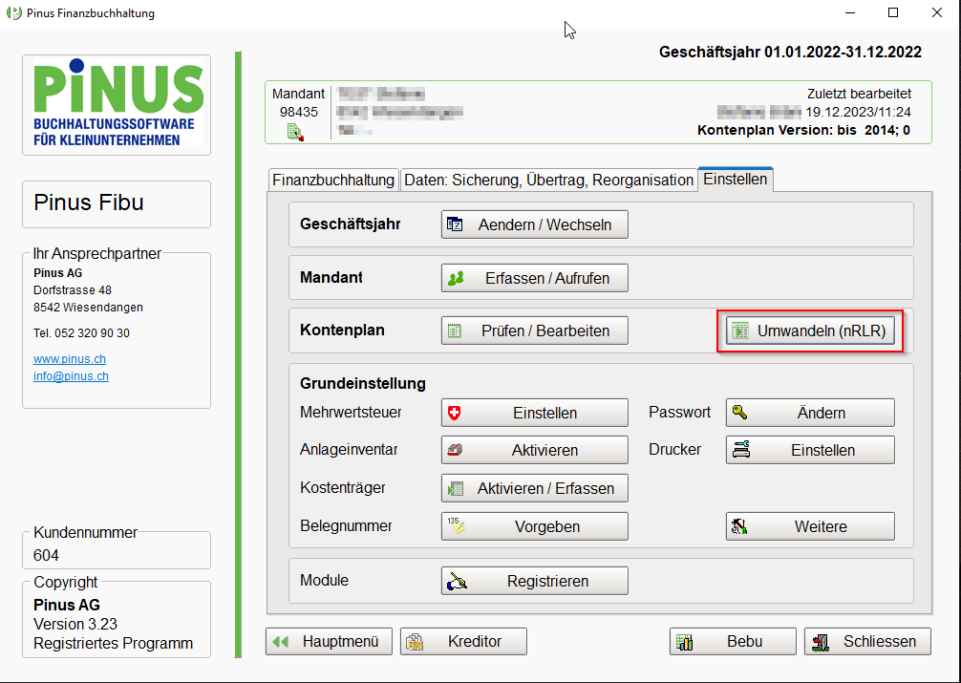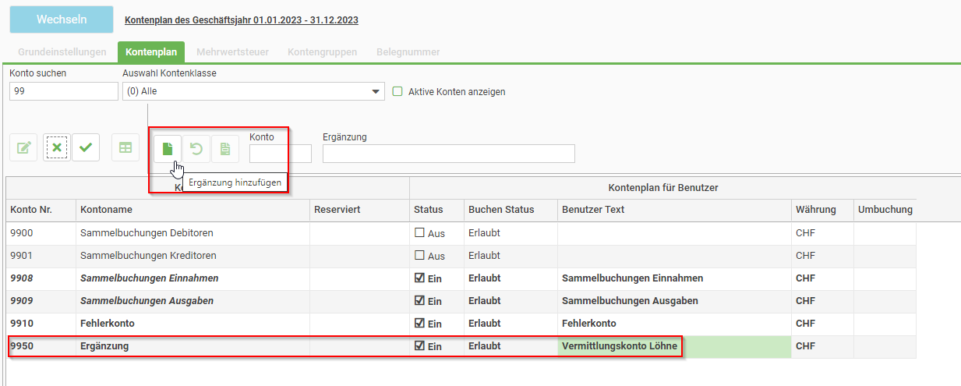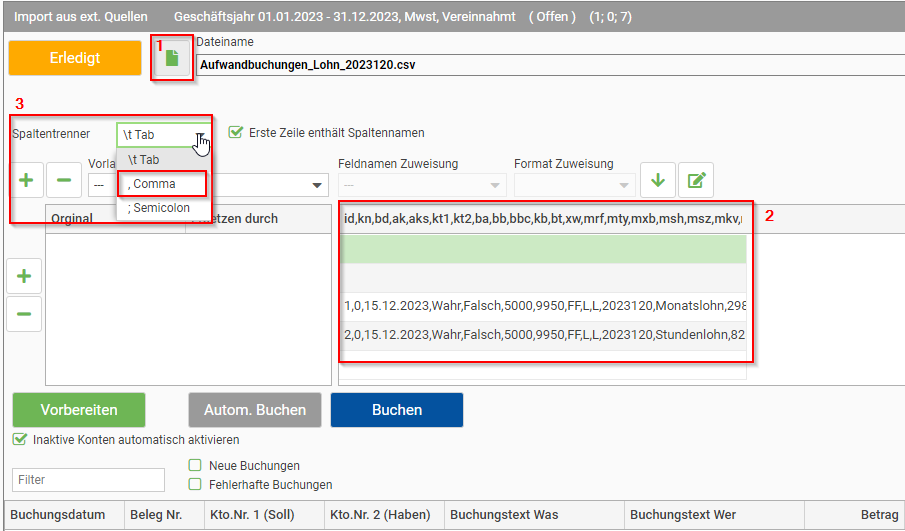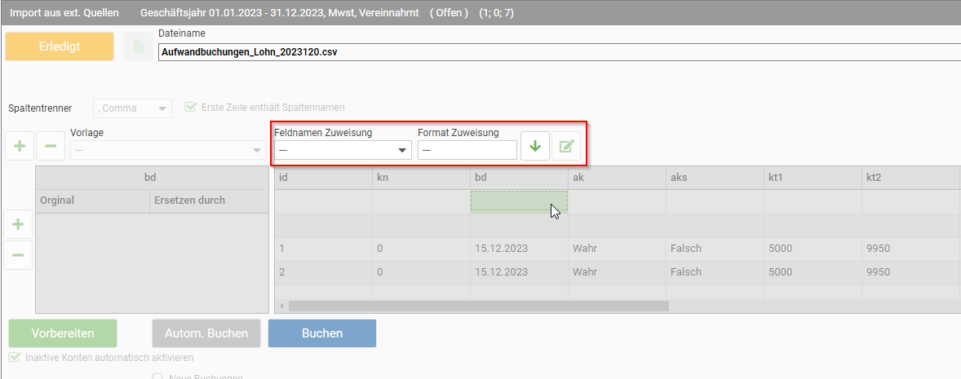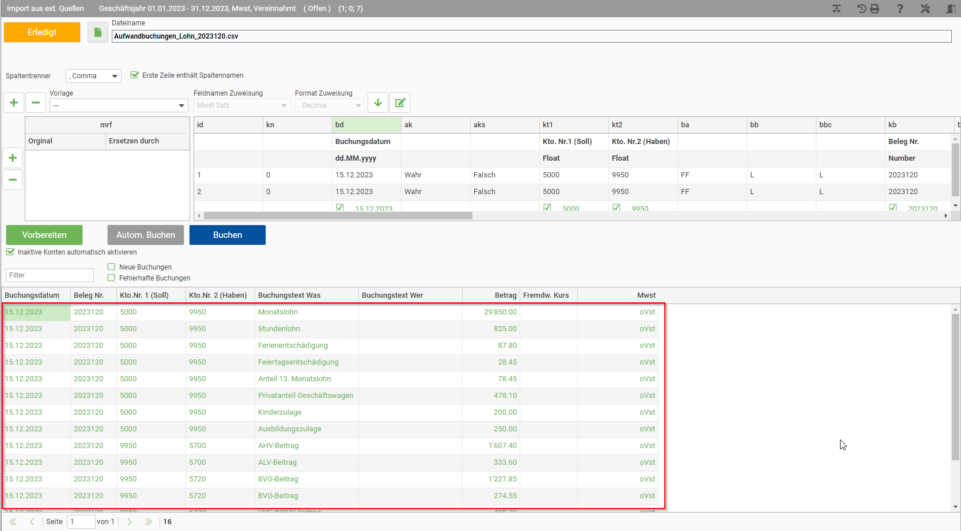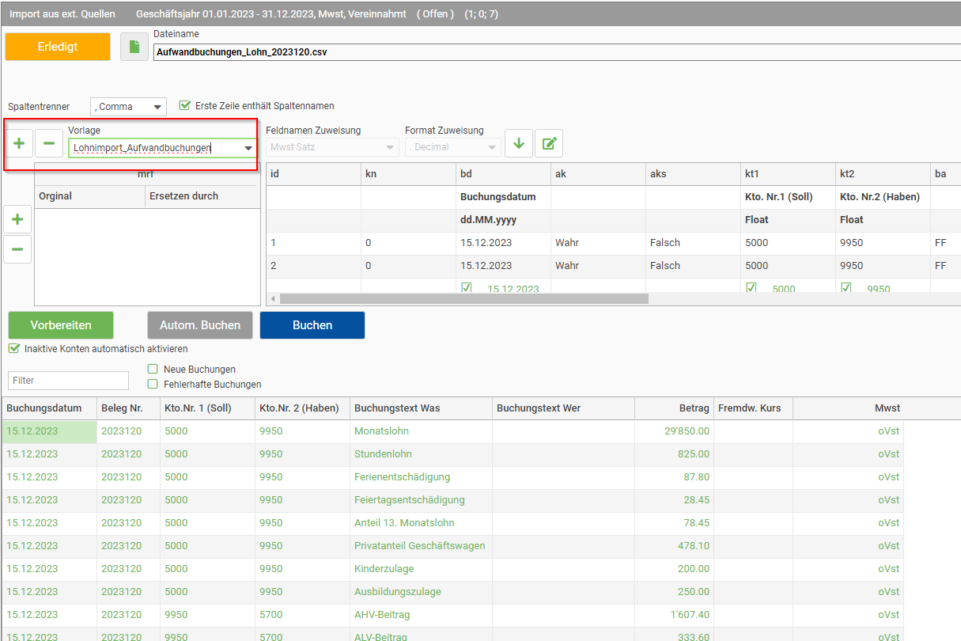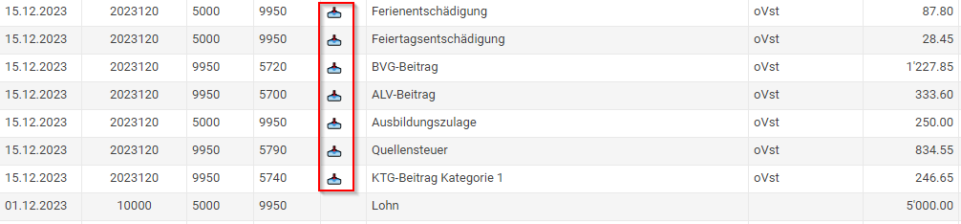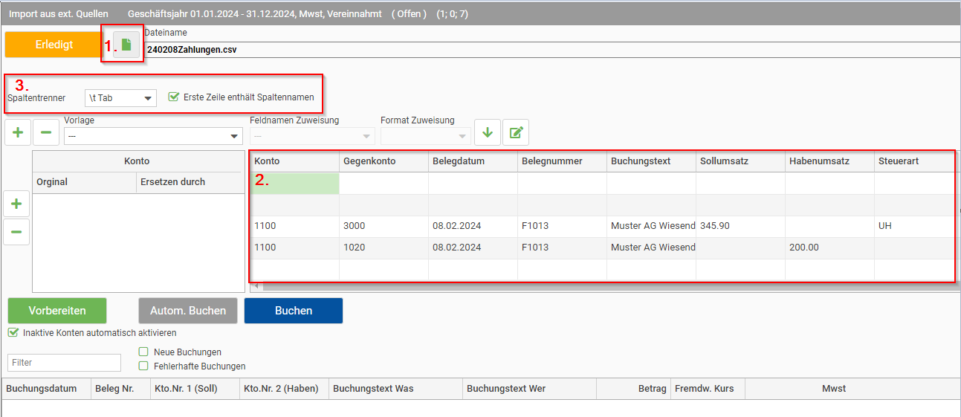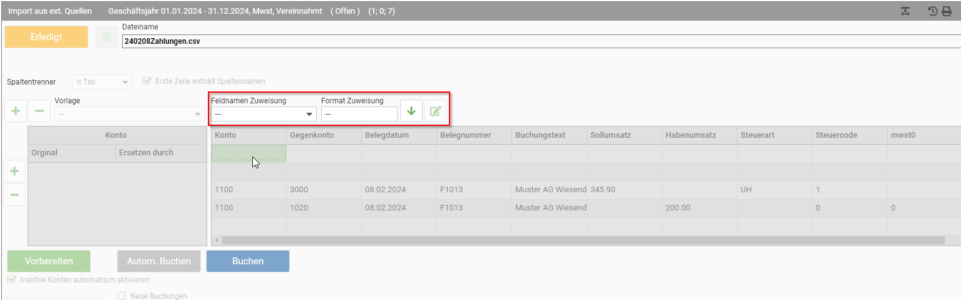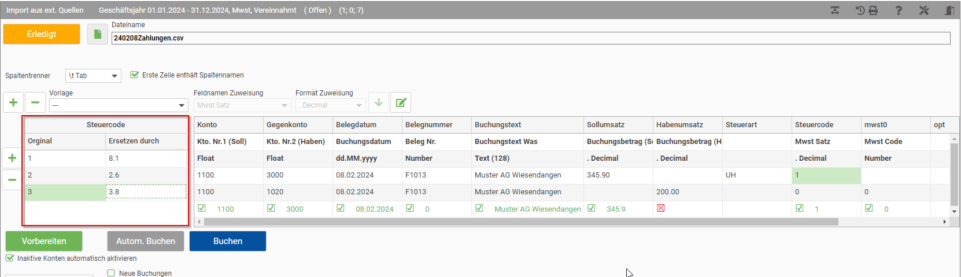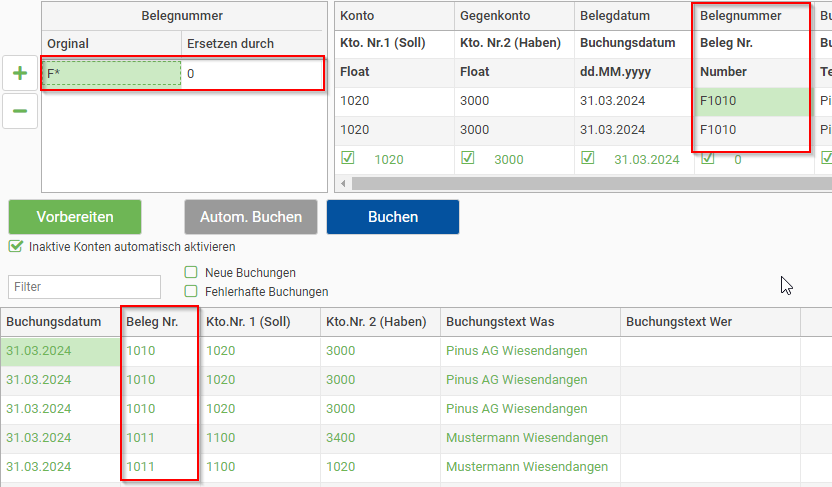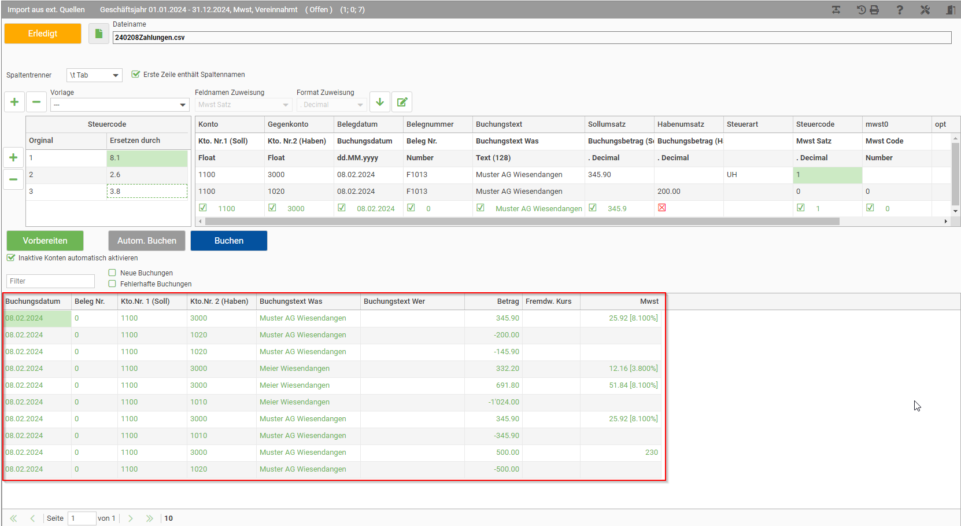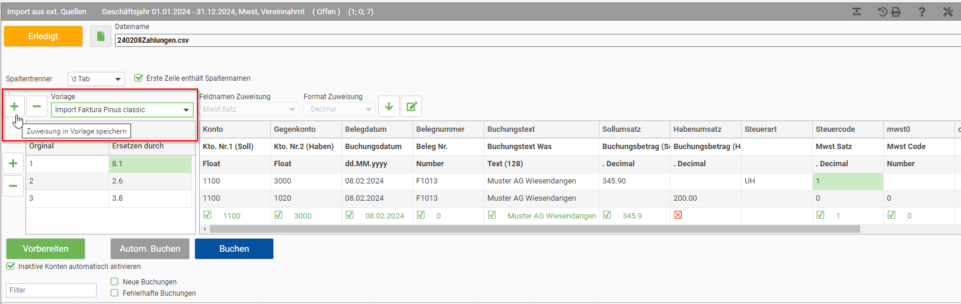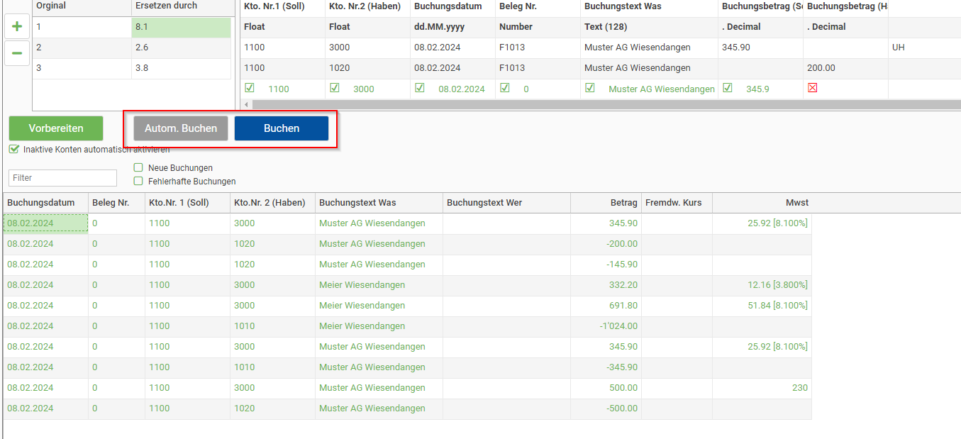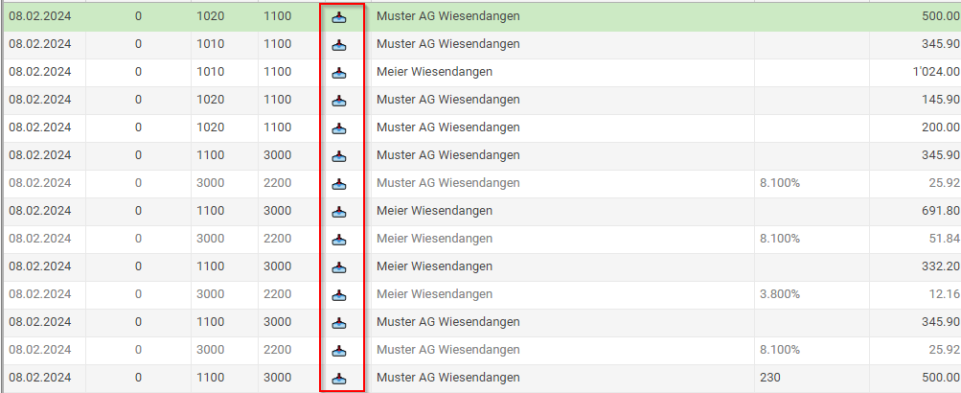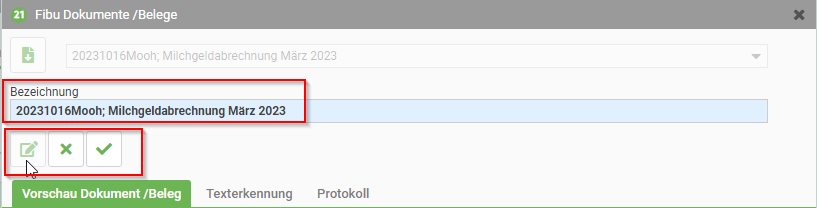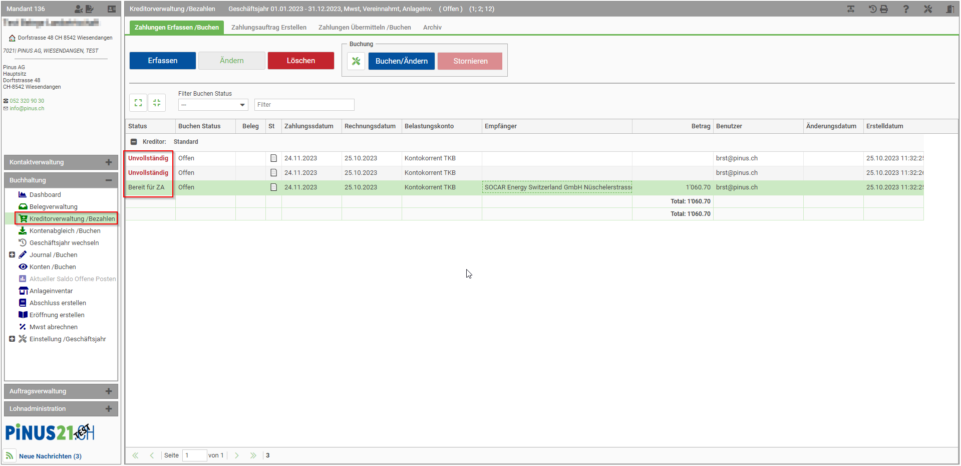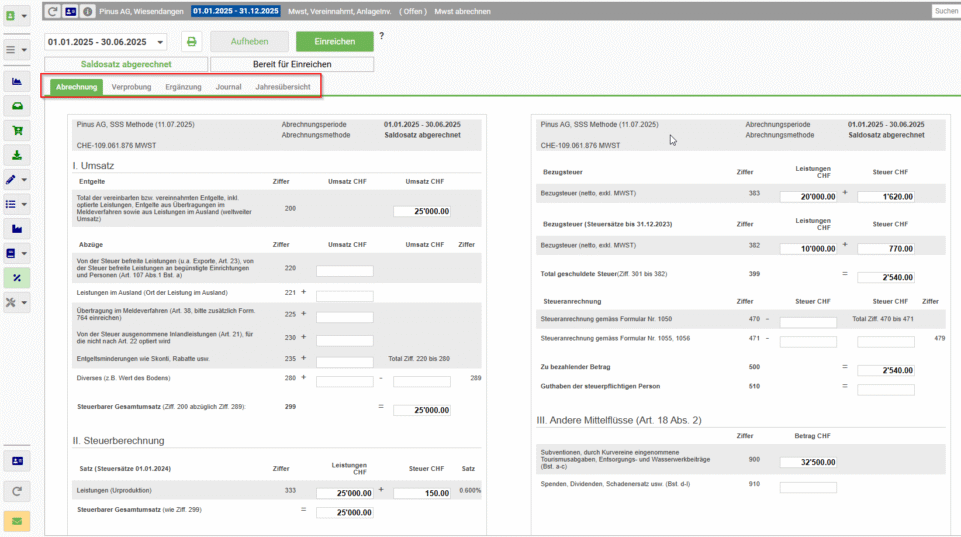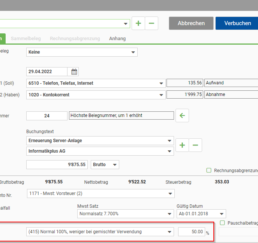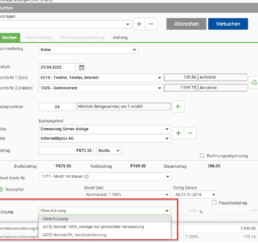Beim Buchen nach vereinbartem Entgelt wird als erstes der Debitor oder Kreditor erfasst. Die Buchung an Forderungen bzw. Verbindlichkeiten kann entweder mit einem Einzelbeleg oder mit einem Sammelbeleg erfolgen.
Um einen Geldfluss zu erfassen, öffnen Sie die Buchung im Journal über Ändern/Zahlung. Es öffnet sich der komplette Buchungsbeleg. Dieser kann in jedem Register korrigiert oder ergänzt werden.
Im Register Buchen Zahlung werden die einzelnen Geldflüsse nach Datum erfasst und gespeichert. Des weiteren gibt PiNUS21 Vorschläge für die Verbuchung von Ertrags- und Aufwandminderungen. Dabei sind bereits korrekte Buchungssätze hinterlegt und können übernommen werden. Sofern Sie mit MWST buchen, wird bei einer Ertragsminderung automatisch die Ziffer 235 der Buchung zugewiesen und in der MWST-Abrechnung aktiviert.
Über Journal/Buchen -> aktueller Saldo offene Posten, gelangen Sie in die Übersicht der offenen Debitoren oder Kreditoren. Wählen Sie das gewünschte Konto (Forderungen oder Verbindlichkeiten) um die Details zu sehen. Aus dieser Ansicht haben Sie auch die Möglichkeit einen Geldfluss zu verbuchen. Öffnen Sie den Geschäftsfall über Ändern/Zahlung und Sie gelangen auf dieselbe Buchungsmaske wie im Journal.
Sobald ein Geschäftsfall saldiert wurde, verschwindet dieser aus der Übersicht der offenen Posten.